いつもブログを拝見していただきありがとうございます!
ー厚塗りに挑戦してみたい!でも、やり方はわからない...
ー厚塗りをやってみたけど、上手くいかなかった…どうすれば…
ー厚塗りって難しいと聞いたから、初心者は厚塗りは無理でしょう…
その方々のために、今回の記事は私が知っている「厚塗り」
について話したいと思います。
つきあっていただけると嬉しいです^^。
厚塗りの基本とコツ
厚塗りは、ずばり言うと、色を塗り重ねて立体感と質感を表現する技法です。
様々な絵師は自分のこだわりがあるかと思いますが、
私の場合、次のようなことを大事にしています(コツって言ってもいいのかな?)。
1.筆圧
筆圧をコントロールすることで、必要な色の濃度(量の出力)や形を描きます。
使っているペンタブや液晶タブに慣れたら、そのままデフォルト状態でもいいのですが、
さらに新しいことを試したい、あるいは今よりももっと快適に描けるようになりたい場合
ペンタブなどのペンの筆圧設定などをいじる人もいます。
ちなみに、昔、私は試しにペンタブのペンの筆圧をいじったことがありますが、
今はデフォルト状態に落ち着いています。
さらに新しいことを試したい、あるいは今よりももっと快適に描けるようになりたい場合
ペンタブなどのペンの筆圧設定などをいじる人もいます。
ちなみに、昔、私は試しにペンタブのペンの筆圧をいじったことがありますが、
今はデフォルト状態に落ち着いています。
なぜなら、パソコンのソフトのアップデートにより
ときどきペンタブが動かなくなって、再インストールになったりしましたから、
いちいちペンの設定を変えるのをだるくなっていたからです。
ときどきペンタブが動かなくなって、再インストールになったりしましたから、
いちいちペンの設定を変えるのをだるくなっていたからです。
2.ツール
使っている色塗りソフトによってツールもいろいろと変わると思いますが、
好きな不透明、あるいは透明度が低いツールを使っていいと思います。
筆圧とともに、ツールの設定をいじりながら色の出力などをコントロールします。
ものの質感を出したい場合、ちょこちょことツールを変えて適切な質感を付けたツール
を使います。
3.色の数
イラストに載っている色の数が多ければ多いほど、ものの立体感が強調されやすいです。
黒ー非常に暗いーやや暗いー少し暗いー中ー少し明るいーやや明るいー非常に明るいー白
白と黒で表せば、このような感じですね。
「ですが、使っている色はどうやって決めるのかわからない…」
この気持ち、痛いほどわかります。
適当に色を選ぶのも後々総合的に調和しにくくなりますし、確かに結局迷いますね。
ここで、私はいつも試行錯誤しながら、
暗いところと明るいところを意識して塗っていきます。
デジタルの場合、何回もやり直せるので、
間違えることを恐れずどんどん試してください。
・
・
・
「やっぱり難しいぃぃ…泣泣。色が何回塗っても上手くいかない!!!
でも、厚塗りしたいぃ!」
そのとき、「グリザイユ画法」(あるいはグリザイユ技法)を使ってもいいですよ。
モノクロのイラストの上に色つきのオーバーレイのレイヤーを乗せるだけ
じゃじゃじゃん~!
の技法です。
4.光源、影、陰、反射光など
厚塗りだけでなく、どんな塗り方でもちゃんと理解すべき要素です。
ちゃんと光源を決めてから、その光源によるできた影などを決めて塗りましょう。
今でも私はこの段階でよく迷っています(笑)。
資料や周りのものを参考にするといいですよ!
デジタルではなくても、鉛筆と髪と消しゴムで
色々なものを模写して、暗いところと明るいところを
ちゃんと観察しながら学びましょう!
デジタルではなくても、鉛筆と髪と消しゴムで
色々なものを模写して、暗いところと明るいところを
ちゃんと観察しながら学びましょう!
厚塗りに関する注意事故と豆知識
●厚塗りは一般によく描きこみ(塗りこみ)ますので、それなりに時間がかかります。
さらに、塗りが上手くいかない場合、塗りなおしになりますので、
ここで頑張って最後までやってください。
●厚塗りは1枚のレイヤーだけでできますよ!
とよく耳にするかと思いますが、
ここの不利点として、あるパーツだけの色を編集したいとき
パーツを選択ツールで囲んで色を編集してから、
そのパーツとパーツ周りの色となじめせる
という手間が必要となるので(あくまでも私のやり方です)、
あらかじめそれぞれのパーツにレイヤーを用意すると
後々の色の編集はやりやすくなります。
●厚塗りを1枚のレイヤーだけでやる場合、
後々少しだけこの部分を直したいとき、
「この部分のレイヤーはどこだぁぁ?!?!」
「レイヤが二つ以上あって、全部直さないと…!ウハーーーめんどい(´;ω;`)」
ということなく済むのが利点なのですが、
修正のつもりでやったのに、
「前のほうがよかったじゃん=_=」という結果になるときもあります。
「元に戻す」で対処できる範囲だったらいいのですが、
めっちゃ描きこんだせいで、なかなか元に戻れず「元に戻す」ショットカットを
押し続けるのも大変ですね(泣)。
それになる前に、修正用のレイヤーを修正したいレイヤーの上に作成して、
その修正用のレイヤーで修正を行ってください。
修正ができたら、下の修正したいレイヤーと統合したら終わりです。
線画があっても、ラフという感じで描かれていることが多いかと思います。
私は人物や物がはっきりと注目させたい場合、線画を描きます。
一方、フリーハンドで描いた自然の背景の場合(例えば雲や木、葉っぱなど)、
線画を描かず、直接塗りで描いていきます。
(そのメイキングの一つはこちらになります。)
最後に
私も厚塗りまだまだなのですが、これからもたくさん勉強したいと思っています。
参考になれば幸いです。
最後までつきあっていただきありがとうございました!
最後までつきあっていただきありがとうございました!
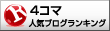


0 件のコメント:
コメントを投稿
注: コメントを投稿できるのは、このブログのメンバーだけです。